 软件星级:4分
软件星级:4分
魅演3D是一款非常出色的3D PPT制作软件,你可以很容易的用它制作出高质量的3D动画演示和微课。它被广泛的应用于各行各业,允许你随意变换方式,让演示更加生动有趣,而且效果也很出彩。
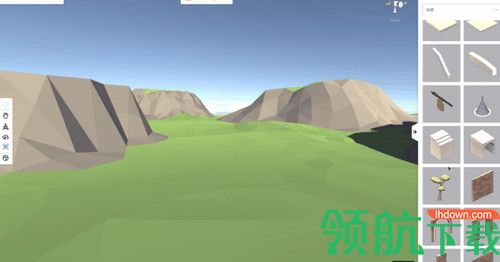
魅演3D是一款专业的3D场景演示文稿制作软件,提供一个环境基础,用户可以轻松自定义3D场景,添加任意描述和素材,在现有场景下搭建建立属于自己的环境,快速制作精美低边风格、极具立体空间感的3D演示。魅演3D是Focusky的3D版。
1、漫游模式
在漫游模式下,用户能以动态交互的方式对3D场景进行身临其境的全方位的审视:从任意角度、距离和精细程度观察场景。按下空格键(Space)即可开启漫游模式。
2、3D场景可编辑
魅演3D支持编辑3D场景。大量内置素材简化设计,可以任意添加并自定义3D物体的位置、大小、角度,营造3D场景的真实感和立体感,建立属于自己的环境特色。
3、激活小球
在宽阔的3D场景里,激活小球不仅可以快速定位到指定细节点,还可以360度全视角观看场景,无需繁琐的拖曳鼠标,能快速聚焦并到达指定位置。
F:对齐到选中的画布
V:快速定位到场景中心
Space:漫游模式快速切换
鼠标右键:拖动平移视角
ALT+鼠标右键:拖动视角旋转
W:画面前平移
A:画面左平移
S:画面后平移
D:画面右平移
↑:画面上平移
↓:画面下平移
←:画面左平移
→:画面右平移
1、新建一个工程
魅演3D提供三种新建方式:
(1)下载并使用模板。从模板列表中选择一个合适的模板,点击“下载并使用”即可开始替换编辑模板中的文字与图片;
(2)新建空白项目。提供一个精美的3D场景,可自由添加任意镜头;
(3)打开工程。在已有工程的基础上,可以打开以前保存的工程编辑。
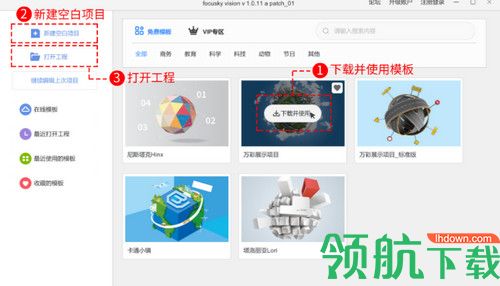
2、在3D场景上新建镜头
在漫游模式或3D视角中找到合适的位置,点击添加镜头即可。流畅的镜头切换及3D场景让内容展示生动有趣,精妙绝伦。目前只支持移动与旋转镜头,暂不支持修改镜头大小。
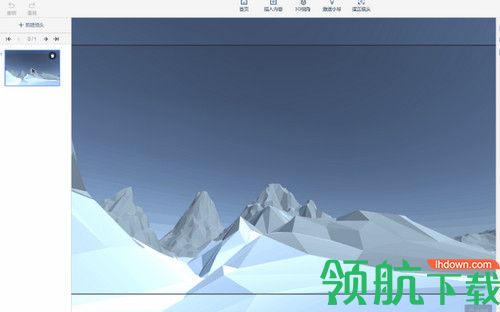
两种方法轻松调整镜头展示顺序:
(1)在编辑界面左侧镜头缩略图中,直接拖动镜头缩略图移动到所需的位置即可。
(2)点击“调整顺序”按钮进入调整窗口,拖动缩略图修改路径顺序,自定义路径停留时间。
3、添加文字描述及图像文件
在镜头中添加文字描述和图片可丰富演示内容,突出重点,有效增强演示传递性及视觉效应。目前仅支持插入图片与文字内容到镜头中。
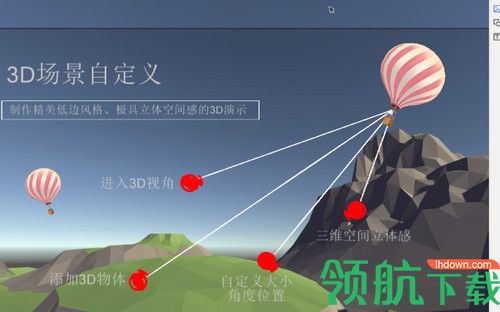
(1)插入图片:可通过本地上传、素材库和插入内容三个方式来添加图片至镜头中。在其右侧属性面板自定义图片的位置、大小、透明度、翻转、组合等。
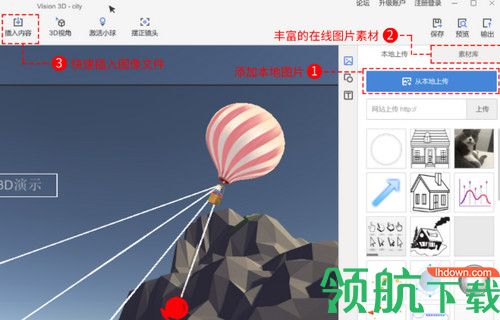
(2)插入文字:魅演3D提供多种预设文本样式,一键添加,直接输入内容。 或直接点击添加文本,可自定义其字体、颜色、大小、位置、对齐方式、文本间距等。
4、预览及输出工程
编辑好的3D工程可在本地预览,查看展示效果。
点击“输出”按钮可发布工程为Windows应用程序(exe),可自定义演示文稿窗口大小或全屏显示。